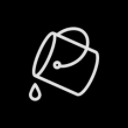


这个将照片做成人物行走的动画制作实例主要使用Anime studio Pro、3DsMAX以及Photoshop来制作,相信很多动画里都能用到。
这次我主要把它用在公司的建筑动画里,因为用模型作人物很费工,而且不真实,手头上又没有大量的动态人物素材,只有一些静态图片,所以想到了用这个方法来做,当然这个方法只能做一些固定机位的人物动画,不过已经可以满足大部分要求了。
先看看最终效果,没有细调,放在远景里面足够了。

说到Anime studio Pro,很多人可能不了解,其实他就是世界上第一款二维骨骼动画软件moho的升级版,很好学也很好用的东东,可以给二维元素加骨骼做动画,不用一帧一帧地去画了。
特别推荐:《 Moho:神奇骨骼动画之旅》
一、准备好素材。我这里准备的是一个人物的侧面行走图片。

二、在Photoshop里面将她“肢解“分层,注意连接处要虚化一些,该修补的地方修补一下,并且按照前后顺序放置到单独的图层。

三、分别存储每个图层为单独的png各式的文件,分别为a、b、c、d,也可根据实际情况分层。

点击看大图
四、在3DsMAX中按alt+b,导入视图背景,导入完整的人物图片,参照图片创建两足动物骨架。

[page]
五、进入步迹模式(脚印按钮)为骨骼创建任意数量的步迹,当然要足够一个循环,创建完成后进行解算,并且选择原地模式,骨骼就会在视图中央行走,选择渲染动画,我这里渲染了33帧到66帧,这是一个完整的循环,输出为avi格式。

点击看大图
六、打开Anime studio Pro,点击文件菜单下的属性设置,将页面大小设置为刚才的动作序列的大小,也可导入后缩放图层。

点击看大图
七、在图层面板上点击新建图层\新建图像层。

[page]
八、分别导入存好的人物文件,按照前后关系放置图层,在新建一个bone(骨骼层),将导入的几个层拖拽到骨骼层下。

点击看大图
九、在新建一个图像层导入在max中渲染好的avi,将他放在最底层,这里主要是用来参考对位。

点击看大图
十、在第0帧将肢体分开至身体四周,尽量互相远离,因为离得太近骨骼可能会互相影响 。

点击看大图
补充一下按钮功能。

[page]
十一、选择骨骼层,在人物的肢体上创建骨骼,用创建骨骼工具鼠标左键拖动分别创建个部分骨骼,点击骨骼链接工具发现当前是按照创建顺序链接的。

点击看大图
十二、用链接工具重新正确链接,先用选择工具选择骨骼,在使用链接工具左键拖动指向正确的骨骼。

点击看大图
十三、点击权重工具,骨骼的权重就显示出来了,仍然是鼠标左键拖动可以编辑影响范围。

点击看大图
十四、调整好权重后,使用骨骼偏移工具将肢体放置到正确位置。

点击看大图
十五、将最底层的avi打开显示,拖动时间滑快到相应的位置,使用骨骼设置工具移动肢体骨骼,参照底层的动画,移动肢体,会自动产生关键帧,设置完成30帧后,选择最后一排关键帧点击右键,选择最后一项,可以从此处到底一帧产生循环动画,如果需要很长的循环,可以选择此项。
